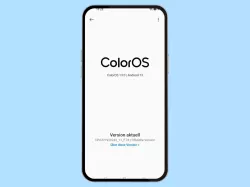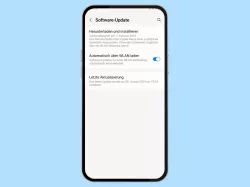OnePlus: Softwareupdates verwalten
Wir zeigen dir, wo nach Systemupdates für das OnePlus-Smartphone gesucht werden kann und wie sich die Einstellungen dafür anpassen lassen.
Von Simon Gralki · Veröffentlicht am
Das OnePlus-Handy wird mittels Updates aktuell gehalten. Durch die verschiedenen Softwareaktualisierungen werden Fehler behoben, Sicherheitslücken geschlossen oder auch neue Funktionen hinzugefügt. Wie man nach verfügbaren Updates suchen kann oder den automatischen Download von Updates einschaltet, erklären wir hier.
Auf dem OnePlus-Gerät wird automatisch eine Benachrichtigung angezeigt, wenn neue System-Updates verfügbar sind und zum Herunterladen bereitstehen. Wurde der Hinweis verpasst oder gar nicht angezeigt, kann der Nutzer jederzeit manuell auf Updates prüfen. Möchte man ganz sichergehen, dass verfügbare Aktualisierungen auch schnellstmöglich installiert werden, kann auch das automatische Herunterladen und optional die automatische Installation der Updates über Nacht festgelegt werden. Um das Datenvolumen beziehungsweise die mobilen Daten zu sparen kann für die automatischen Downloads der Softwareupdates auch nur die Verwendung von WLAN zugelassen werden, da man in der Regel nie weiß, welche Größe ein Update hat.
Nach Updates suchen
Das OnePlus-Smartphone benachrichtigt uns automatisch, sofern eine Aktualisierung beziehungsweise ein Update für das System veröffentlicht wurde.
Für den Fall, dass ein Hinweis über ein verfügbares Update übersehen oder gelöscht wurde, kann man die Verfügbarkeit von neuen System-Aktualisierungen jederzeit manuell prüfen.

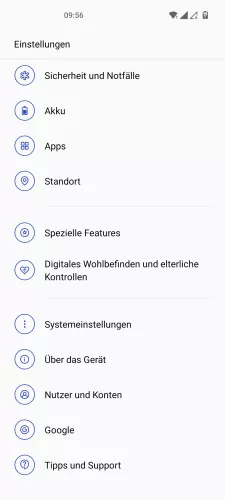

- Öffne die Einstellungen
- Tippe auf Über das Gerät
- Tippe auf Offizielle Version, um die Verfügbarkeit eines Updates zu prüfen
Automatisch herunterladen
Um die Installation früher beziehungsweise schneller vornehmen zu können, bietet das OnePlus-Handy den automatischen Download von Update-Paketen. Hier kann der Nutzer folgendermaßen festlegen, welches Netzwerk für das automatische Herunterladen der Softwareaktualisierungen verwendet werden soll:
- WLAN oder mobile Daten
- Nur WLAN
- Nur mobile Daten
- Nicht zulassen (automatische Updates ausschalten)

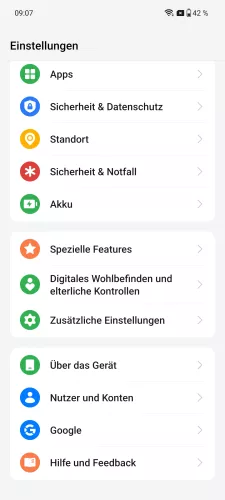





- Öffne die Einstellungen
- Tippe auf Über das Gerät
- Tippe auf Offizielle Version
- Öffne das Menü
- Tippe auf Automatisch aktualisieren
- Tippe auf Automatisches Herunterladen
- Wähle WLAN oder mobile Daten, WLAN, Mobile Daten oder Nicht zulassen

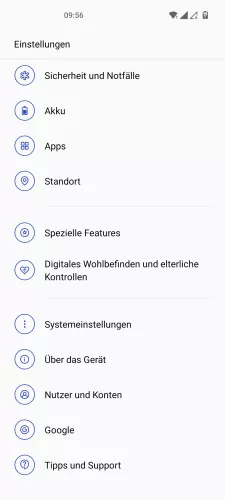
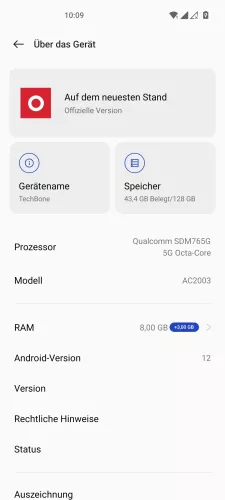

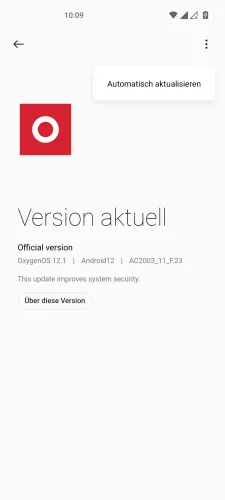

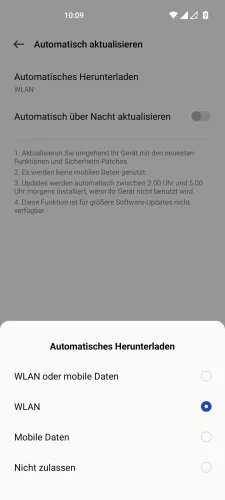
- Öffne die Einstellungen
- Tippe auf Über das Gerät
- Tippe auf Offizielle Version
- Öffne das Menü
- Tippe auf Automatisch aktualisieren
- Tippe auf Automatisches Herunterladen
- Wähle WLAN oder mobile Daten, WLAN, Mobile Daten oder Nicht zulassen
Automatisch installieren
Neben dem automatischen Download der Softwareupdates kann der Nutzer des OnePlus-Handys auch entscheiden, ob sich das System automatisch aktualisieren beziehungsweise, ob heruntergeladene Updates automatisch installiert werden sollen.
Für die automatische Installation der Updates nach Plan wird ein Zeitfenster von 02:00 und 05:00 in der Nacht angegeben, wenn das Gerät nicht genutzt wird.
Hinweis: Größere beziehungsweise Major Updates sind davon ausgeschlossen.

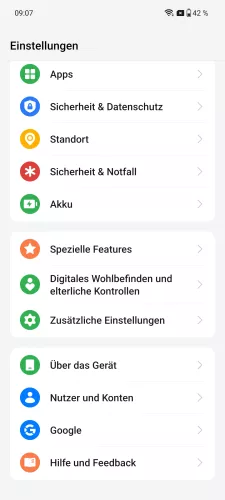




- Öffne die Einstellungen
- Tippe auf Über das Gerät
- Tippe auf Offizielle Version
- Öffne das Menü
- Tippe auf Automatisch aktualisieren
- Aktiviere oder deaktiviere Automatisch über Nacht aktualisieren

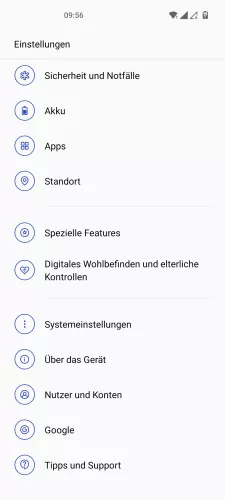
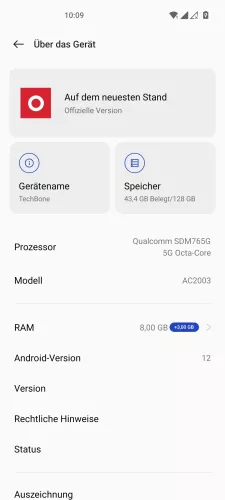

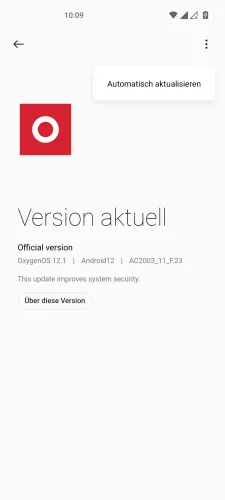

- Öffne die Einstellungen
- Tippe auf Über das Gerät
- Tippe auf Offizielle Version
- Öffne das Menü
- Tippe auf Automatisch aktualisieren
- Aktiviere oder deaktiviere Automatisch über Nacht aktualisieren
Lokales Update installieren
Das OnePlus-Handy gibt dem Nutzer die Möglichkeit, ein lokales Update zu installieren, was zuvor in das Root-Verzeichnis kopiert beziehungsweise verschoben wurde.
Hinweis: Da wir die Funktion nicht vorenthalten wollten, informieren wir darüber, nehmen aber zugleich wieder Abstand von einer manuellen Installation von Updates, da es bei unerfahrenen Nutzern zu System-Fehlern oder gar Abbrüchen kommen kann.

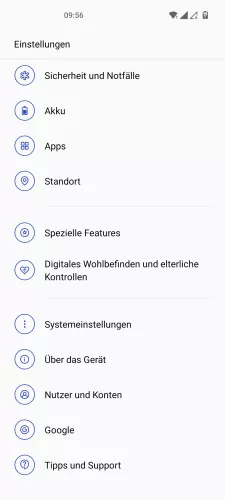
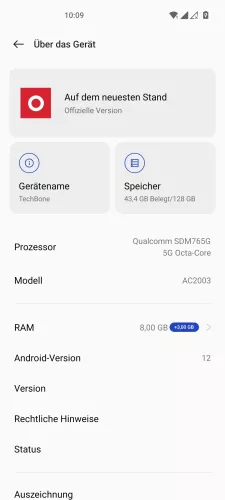


- Öffne die Einstellungen
- Tippe auf Über das Gerät
- Tippe auf Offizielle Version
- Öffne das Menü
- Tippe auf Lokale Installation
Diese Anleitung gehört zu unserem Guide für Smartphones von OnePlus. Die Benutzeroberfläche OxygenOS Schritt für Schritt erklärt!
Häufig gestellte Fragen (FAQ)
Wie kann man Updates mit mobilen Daten herunterladen?
Um die mobilen Daten zu sparen, ist der automatische Download von Updates zunächst nur über ein WLAN-Netzwerk möglich, kann aber jederzeit geändert werden, sodass für Aktualisierungen auch das Datenvolumen genutzt werden kann.
Wie kann man Updates planen?
Die Installation von Updates nach Zeitplan ist auf dem OnePlus-Gerät nicht möglich. Die Einstellungen bieten jedoch die automatische Installation von Systemupdates über Nacht.
Wie kann man Updates manuell installieren?
Die Installation von lokalen Updates kann jederzeit manuell vorgenommen werden, sofern sich die benötigten Aktualisierungsdaten im internen Speicher des OnePlus-Handys befinden.
Wo sehe ich, ob neue Updates verfügbar sind?
Die manuelle Suche nach Updates erfolgt direkt über den Updater in den Geräteinformationen des OnePlus-Smartphones.